Photoshop鼠繪一朵金色玫瑰
時間:2024-02-03 08:15作者:下載吧人氣:37
畫好了可以送給自己喜歡的人, 交作業哦
最終效果

1、新建一個800 * 800像素的文件,背景填充深紅色:#B20808。然后開始制作葉子部分,新建一個圖層,命名為“葉子”,用鋼筆工具摳出葉子的路徑,如圖1按Ctrl + Enter轉為選區,填充顏色:#FAC90D。

<圖1>
2、把“葉子”圖層復制一層,以葉子中軸線為邊,用鋼筆勾出葉子的上半部分,按Delete刪除,只保留下半部分。然后把圖層命名為“葉下”,把葉子圖層隱藏,效果如圖2。

<圖2>
3、把“葉下”圖層復制一層,用鋼筆工具摳出圖3所示的選區,按Ctrl + Shift + I反選,刪除多余部分,按Ctrl + Shift + I反選,選擇漸變工具,顏色設置如圖4拉出圖5所示漸變。

<圖3>
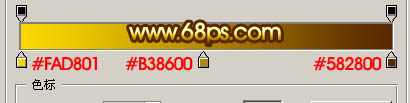
<圖4>

<圖5>
4、同樣的方法制作其它的小色塊,如圖6,7。

<圖6>

<圖7>
5、再制作葉子邊緣的小色塊,如圖8,9,下半部分葉子做好的效果如圖10。方法似乎有點繁瑣,不過為了突出葉子的黃金質感,需要把葉子分成小區塊。

<圖8>

<圖9>

<圖10>
7、上半部分葉子的制作方法相同,使用的漸變色如圖11,效果如圖12。
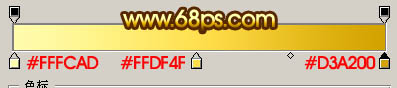
<圖11>

<圖12>
8、在背景圖層上面新建一個圖層,用鋼筆工具摳出葉柄的路徑,轉為選區后如圖13,然后拉上圖14所示的漸變色,葉子大致完成的效果如圖15。

<圖13>
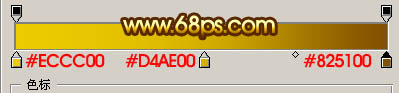
<圖14>

<圖15>
9、同樣的方法制作出另一片葉子,如圖16。

<圖16>
10、再做出第三片葉子(直接用做好的第一片葉子復制,變換角度即可)效果如圖17。到這一步葉子部分就完成了,下面開始做花瓣部分。

<圖17>
11、在圖層的最上面新建一個圖層,用鋼筆工具勾出下面的花瓣路徑,轉為選區如圖18。選擇漸變工具顏色設置如圖19,拉出圖20所示的漸變色。
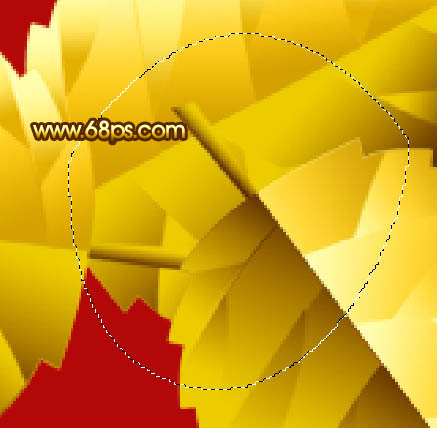
<圖18>
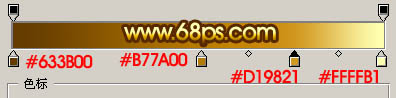
<圖19>

<圖20>
12、所有花瓣的制作方法相同,先用鋼筆工具摳出路徑后拉上漸變色。漸變色稍微有點變化,可以參考效果圖。花瓣部分完成的效果如圖21-23。每做一個花瓣需要新建一個圖層,方便修改。

<圖21>

<圖22>

<圖23>
13、裝飾一些星光筆刷,如圖24。

<圖24>
14、最后加上自己喜歡的背景,完成最終效果。

<圖25>
最終效果

1、新建一個800 * 800像素的文件,背景填充深紅色:#B20808。然后開始制作葉子部分,新建一個圖層,命名為“葉子”,用鋼筆工具摳出葉子的路徑,如圖1按Ctrl + Enter轉為選區,填充顏色:#FAC90D。

<圖1>
2、把“葉子”圖層復制一層,以葉子中軸線為邊,用鋼筆勾出葉子的上半部分,按Delete刪除,只保留下半部分。然后把圖層命名為“葉下”,把葉子圖層隱藏,效果如圖2。

<圖2>
3、把“葉下”圖層復制一層,用鋼筆工具摳出圖3所示的選區,按Ctrl + Shift + I反選,刪除多余部分,按Ctrl + Shift + I反選,選擇漸變工具,顏色設置如圖4拉出圖5所示漸變。

<圖3>
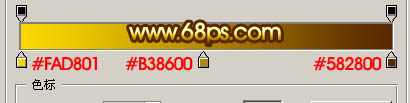
<圖4>

<圖5>
4、同樣的方法制作其它的小色塊,如圖6,7。

<圖6>

<圖7>
5、再制作葉子邊緣的小色塊,如圖8,9,下半部分葉子做好的效果如圖10。方法似乎有點繁瑣,不過為了突出葉子的黃金質感,需要把葉子分成小區塊。

<圖8>

<圖9>

<圖10>
7、上半部分葉子的制作方法相同,使用的漸變色如圖11,效果如圖12。
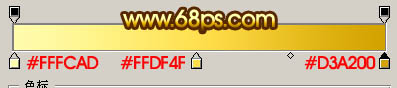
<圖11>

<圖12>
8、在背景圖層上面新建一個圖層,用鋼筆工具摳出葉柄的路徑,轉為選區后如圖13,然后拉上圖14所示的漸變色,葉子大致完成的效果如圖15。

<圖13>
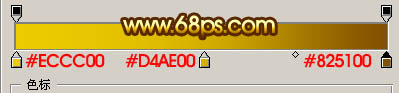
<圖14>

<圖15>
9、同樣的方法制作出另一片葉子,如圖16。

<圖16>
10、再做出第三片葉子(直接用做好的第一片葉子復制,變換角度即可)效果如圖17。到這一步葉子部分就完成了,下面開始做花瓣部分。

<圖17>
11、在圖層的最上面新建一個圖層,用鋼筆工具勾出下面的花瓣路徑,轉為選區如圖18。選擇漸變工具顏色設置如圖19,拉出圖20所示的漸變色。
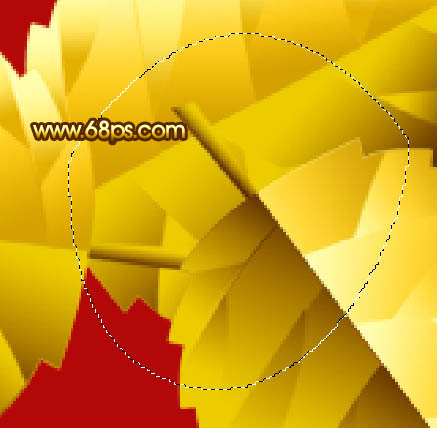
<圖18>
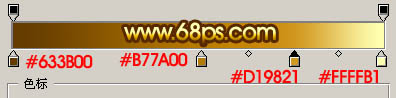
<圖19>

<圖20>
12、所有花瓣的制作方法相同,先用鋼筆工具摳出路徑后拉上漸變色。漸變色稍微有點變化,可以參考效果圖。花瓣部分完成的效果如圖21-23。每做一個花瓣需要新建一個圖層,方便修改。

<圖21>

<圖22>

<圖23>
13、裝飾一些星光筆刷,如圖24。

<圖24>
14、最后加上自己喜歡的背景,完成最終效果。

<圖25>
標簽玫瑰,金色,葉子,部分,,標題

網友評論